
Lesley Fowler
0
5250
1479
 Bir sabit sürücüyü biçimlendirirken Yeni Bir Dahili Sabit Sürücü veya Yarıiletken Sürücü Nasıl Biçimlendirilir Yeni Bir Dahili Sabit Sürücü veya Katı Hal Sürücüsünü Biçimlendirme Yeni bir HDD veya SSD'niz varsa, onu biçimlendirmeniz gerekir. Biçimlendirme sayesinde eski verileri, kötü amaçlı yazılımları, yazılım yazılımlarını silebilir ve dosya sistemini değiştirebilirsiniz. Adım adım işlemimizi takip edin. veya bir flash sürücü USB Sürücüsünü Biçimlendirme ve Neden USB Sürücüsünü Biçimlendirme Gereksiniminiz ve USB Sürücüyü Biçimlendirme İhtiyacınız Neden Kolay Kılavuzumuz bir Windows bilgisayarda bir USB sürücüsünü biçimlendirmenin en kolay ve en hızlı yollarını açıklar. Bir işletim sistemi tarafından bir depolama ortamı olarak kullanım için hazırlarsınız. Bu işlem sırasında bir dosya sistemi kurulur ve daha önce sürücüde depolanan tüm bilgiler kaldırılır.
Bir sabit sürücüyü biçimlendirirken Yeni Bir Dahili Sabit Sürücü veya Yarıiletken Sürücü Nasıl Biçimlendirilir Yeni Bir Dahili Sabit Sürücü veya Katı Hal Sürücüsünü Biçimlendirme Yeni bir HDD veya SSD'niz varsa, onu biçimlendirmeniz gerekir. Biçimlendirme sayesinde eski verileri, kötü amaçlı yazılımları, yazılım yazılımlarını silebilir ve dosya sistemini değiştirebilirsiniz. Adım adım işlemimizi takip edin. veya bir flash sürücü USB Sürücüsünü Biçimlendirme ve Neden USB Sürücüsünü Biçimlendirme Gereksiniminiz ve USB Sürücüyü Biçimlendirme İhtiyacınız Neden Kolay Kılavuzumuz bir Windows bilgisayarda bir USB sürücüsünü biçimlendirmenin en kolay ve en hızlı yollarını açıklar. Bir işletim sistemi tarafından bir depolama ortamı olarak kullanım için hazırlarsınız. Bu işlem sırasında bir dosya sistemi kurulur ve daha önce sürücüde depolanan tüm bilgiler kaldırılır.
Daha önce FAT veya NTFS gibi bilgisayar dosya sistemlerini duymuş olabilirsiniz, ancak gerçekte ne yaptıklarını ve hangilerini kullandıklarını biliyor musunuz? Bu makale nasıl çalıştıklarını ve farklılıklarının neler olduğunu açıklamaktadır. Ayrıca, sürücülerinizde hangi dosya sistemlerinin çalıştığını nasıl bulacağınızı da göstereceğim..
Bilgisayar Dosya Sistemi Nedir??
Sabit sürücüler, her biri yaklaşık 512 baytlık sektörlere ayrılmıştır. Sırasıyla sektörler kümeler halinde gruplandırılmıştır. Tahsis birimleri olarak da bilinen kümeler, 512 bayt ile 64 kilobayt arasında bir tanımlanmış boyuta sahiptir, bu yüzden genellikle birden çok sektör içerir. Bir küme, diskteki sürekli bir boşluk bloğunu temsil eder..
İşletim sistemleri, kümelenmiş depolama alanını düzenlemek için bir dosya sistemine güvenir. Dosya sistemi, her kümenin durumunu kaydeden bir veritabanı tutar. Temelde, dosya sistemi, bir dosyanın bulunduğu kümelerin bulunduğu işletim sistemini ve yeni verilerin depolanabileceği yerleri gösterir..
Bilmem Gereken Dosya Sistemleri?
Yaygın Windows dosya sistemleri FAT (Dosya Ayırma Tablosu), FAT32 ve NTFS'dir (Yeni Teknoloji Dosya Sistemi).
Kısacası, NTFS, 4 GB'den büyük bir dosya boyutunu destekler, bölümler 32 GB'tan büyük olabilir, FAT veya FAT32'den daha iyi kullanılabilir alanı yönetir ve bu nedenle daha az parçalanmaya neden olur ve anında dosya şifrelemesi.
NTFS ile karşılaştırıldığında, FAT dosya sistemleri daha az yer kaplar, sürücüye daha az yazma işlemi gerçekleştirir, bu da onları daha hızlı ve küçük flash sürücüler için daha uygun hale getirir ve platformlar arası uyumludur. FAT ve FAT32'nin en büyük dezavantajı, 32 GB'lik bir bölüm boyutu sınırı ve sırasıyla 2 GB veya 4 GB ile sınırlı bir dosya boyutu.
Ağırlıklı olarak flash sürücüler için kullanılan yeni bir dosya sistemi, FAT64 olarak da bilinen exFAT'dir (Genişletilmiş Dosya Ayırma Tablosu). NTFS gibi 4 GB'tan büyük dosyaları, 32 GB'den büyük bölümleri destekler ve dosya yönetimi parçalanmayı önler. Aynı zamanda mobil kişisel depolama ve medya dosyalarını işleme için hızlı ve optimize edilmiş.

Hangi İşletim Sistemleri Bu Dosya Sistemlerini Kullanabiliyor??
FAT ve FAT32 hemen hemen tüm işletim sistemleri tarafından tanınırken, bir sürücüyü NTFS ile biçimlendirmek, aygıtı Windows dışında kullanılamaz hale getirmenin kesin bir yoluydu. Bu arada, NTFS okuma / yazma çoğu Linux dağıtımında yerel olarak desteklenir. Mac OS X sürüm 10.6'da NTFS okuma / yazma özelliğini etkinleştirmek için bir kesmek mümkündür, ancak bu durum kararsız görünmektedir, bu nedenle MacFuse kullanımı önerilir. exFAT ise hem Windows XP hem de Linux için sürücü gerektirirken, Windows Vista'nın (SP1), Windows 7'nin ve Mac OS X'in en son sürümlerinde destekleniyor.
Küme Boyutu Neden Önemli??
Bir sürücüyü daha önce biçimlendirdiyseniz, küme boyutu olarak da bilinen ayırma birimi boyutunu seçebileceğinizi bileceksiniz.
Küme boyutuna bağlı olarak (512 bayttan 64 kilobayta kadar) tek bir dosya bir veya yüzlerce veya binlerce küme arasında depolanabilir. Bir dosya gerçek küme boyutundan daha küçük olduğunda, kalan alan kaybolur, boşa ya da boş alan olarak bilinen bir olgu. Bu nedenle, büyük bir küme boyutu, bu sürücüde çok sayıda küçük dosya saklanırsa çok fazla boşluğa neden olur. Öte yandan küçük bir küme boyutu seçmek, büyük dosyaların birçok küçük parçaya bölündüğü anlamına gelir. Bu, ilgili dosyayı okumak için daha uzun sürdüğü için sürücüyü yavaşlatabilir. Başka bir deyişle, küme boyutunu akıllıca seçin.
Sürücümün Nasıl Formatlandığını Nasıl Öğrenebilirim?
Dosya sistemi sürücü özelliklerinde listelenmiştir. Git> Bilgisayar, incelemek istediğiniz sürücüye sağ tıklayın ve> Özellikleri Menüden > Genel sekmesi> Dosya sistemi.
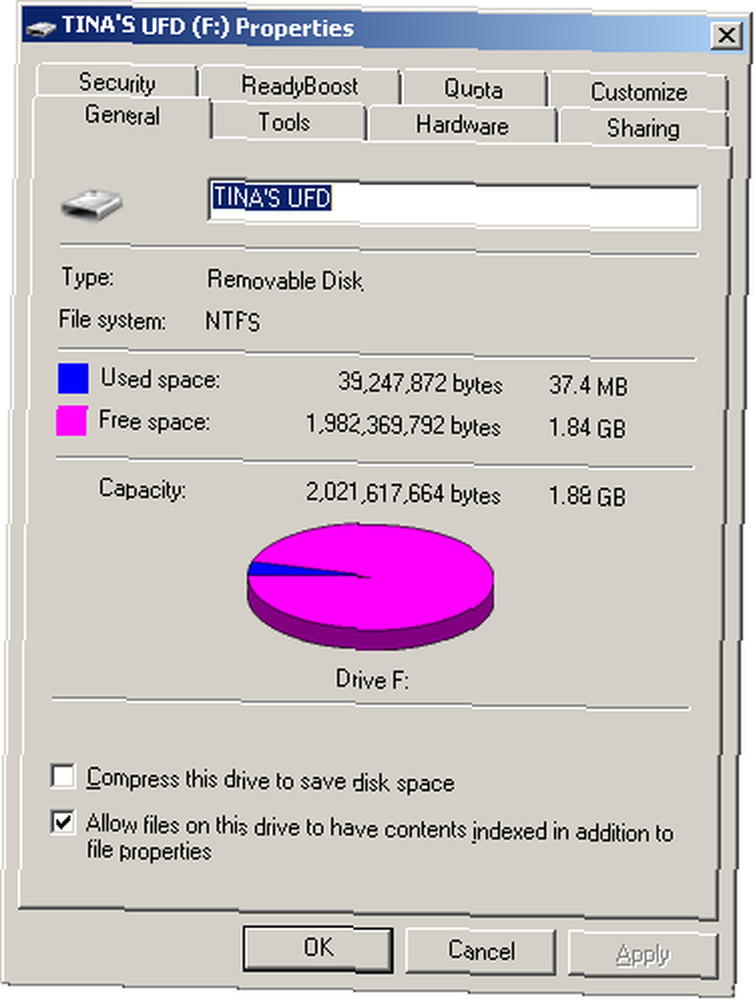
NTFS sürücüsünün küme boyutunu bulmak için klavye kısayolunu kullanın> [PENCERELER] + [R] ve Çalıştır penceresi açılacaktır. Görevi yönetici haklarıyla çalıştırdığınızdan emin olun. Yazım> cmd Metin satırına> tıklayın tamam. Ardından komutu çalıştırın> fsutil fsinfo ntfsinfo [sürücü harfi] ve> Girmek.
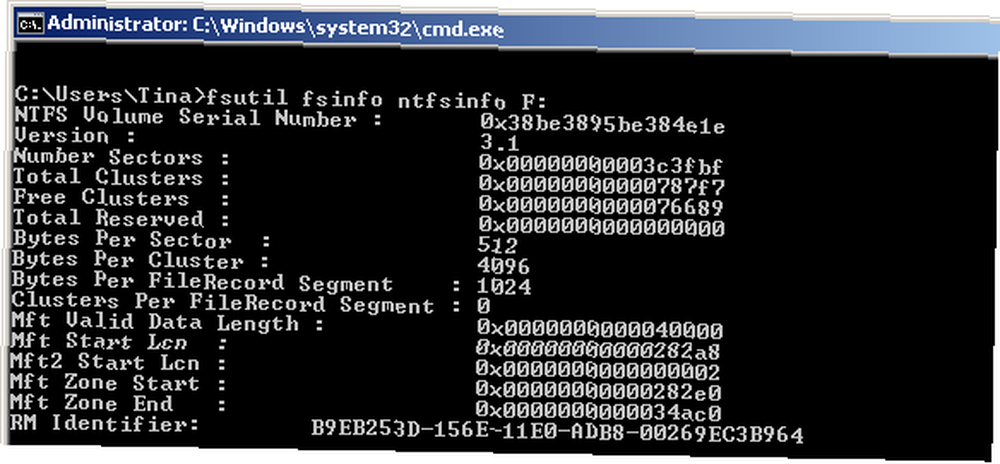
Windows XP ve Windows 7'de, küme boyutunu Easeus Partition Master gibi üçüncü taraf uygulamaları kullanarak da görüntüleyebilir ve değiştirebilirsiniz..
Bu makaleden hoşlandıysanız, aşağıdakilerle de ilginizi çekebilir:
- NTFS ile USB sürücüyü nasıl optimize edersiniz NTFS ile USB sürücüyü nasıl optimize edersiniz NTFS ile USB sürücüyü nasıl optimize edersiniz [Windows XP]
- Ubuntu ile Bozuk bir Windows NTFS Dosya Sistemi Nasıl Düzeltilir Ubuntu ile Bozuk bir Windows NTFS Dosya Sistemi Nasıl Düzeltilir Ubuntu ile Bozuk bir Windows NTFS Dosya Sistemi Nasıl Düzeltilir
- Bozuk USB Jump Sürücüleri Nasıl Tekrar Çalışılır Bozuk USB Jump Sürücüleri Nasıl Tekrar Çalışılır Bozuk USB Jump Sürücüleri Nasıl Çalışılır
- Macnifying OS X: Giriş ve NTFS Sürücüler ile çalışma Macnifying OS X: Giriş ve NTFS Sürücüler ile çalışma Macnifying OS X: Giriş ve NTFS Sürücüler ile çalışma
Depolama aygıtlarınızda hangi dosya sistemini tercih edersiniz ve neden? NTFS kullanarak başınız belaya girdi mi ve nasıl çözebildiniz??
Resim kredisi: ionuticlanzan, iQoncept











